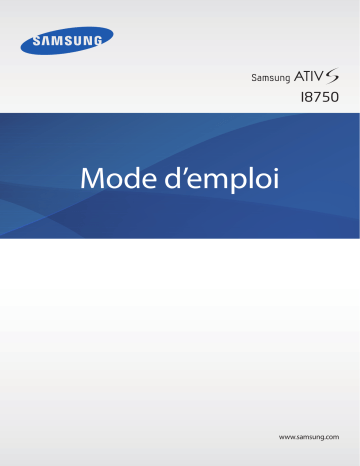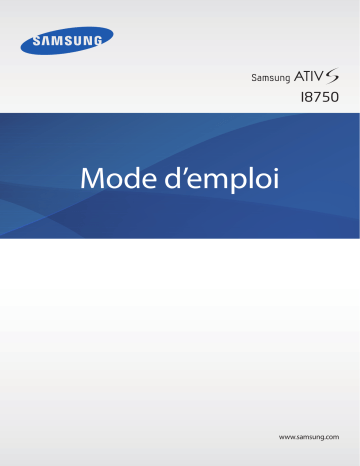
I8750
Mode d’emploi
www.samsung.com
À propos de ce mode d’emploi
Cet appareil vous permet de communiquer et d’accéder à des divertissements de haute qualité,
basés sur les critères de qualité et la technologie de Samsung. Ce mode d’emploi a été spécialement
conçu pour vous permettre de découvrir les fonctions et les caractéristiques de votre appareil.
• Veuillez lire attentivement ce mode d’emploi, afin de pouvoir l’utiliser correctement et en toute
sécurité.
• Les descriptions sont basées sur les paramètres par défaut de votre appareil.
• Les images et les captures d’écran peuvent différer par rapport à l’aspect réel du produit.
• Le contenu de ce mode d'emploi peut différer par rapport au produit ou à votre version
logicielle, et faire l’objet de modifications sans préavis. Pour obtenir la version la plus récente de
ce mode d’emploi, connectez-vous sur le site Web de Samsung : www.samsung.com.
• Les fonctions disponibles et les services supplémentaires peuvent varier selon l’appareil, votre
version logicielle ou votre opérateur.
• Les applications et leurs fonctions peuvent varier en fonction de votre zone géographique ou
des caractéristiques du matériel. Samsung ne peut être tenu responsable des problèmes de
performance relatifs aux applications fournies par des éditeurs de logiciels autres que Samsung.
• Samsung ne peut être tenu responsable des problèmes de performance ou des incompatibilités
découlant de la modification des paramètres de registre par l’utilisateur. Toute tentative de
personnalisation du système d’exploitation peut entraîner des problèmes de fonctionnement de
l’appareil ou de ses applications.
• Les logiciels, sons, fonds d’écran, images ainsi que les autres contenus multimédia fourni(e)
s avec cet appareil sont concédé(e)s sous licence et leur usage est soumis à une utilisation
limitée. L’extraction et l’utilisation de ces éléments à des fins commerciales ou autres constituent
une infraction au regard des lois sur les droits d’auteur. Les utilisateurs sont entièrement
responsables de toute utilisation illégale d’un contenu multimédia.
• Ce produit comporte certains logiciels libres et/ou open source. Les termes exacts des licences,
conditions d’utilisation, déclarations et avertissements sont disponibles sur le site Web Samsung
opensource.samsung.com.
• Les services de données tels que l’envoi ou la réception de messages, le téléchargement ou
le chargement de données, la synchronisation automatique ou l’utilisation de services de
localisation peuvent occasionner des frais supplémentaires, en fonction de l’offre à laquelle vous
avez souscrite. Afin d’éviter ces frais, choisissez un forfait de connexion approprié. Pour en savoir
plus, contactez votre opérateur.
• Les applications par défaut fournies avec l’appareil peuvent être modifiées ou interrompues
sans préavis. Si vous avez des questions à propos d’une application fournie avec l’appareil,
contactez un centre de service après-vente Samsung. Pour les applications installées par
l’utilisateur, contactez les opérateurs.
2
À propos de ce mode d’emploi
• Toute modification du système d’exploitation ou installation de logiciels non officiels peut
entraîner des dysfonctionnements, et corrompre vos données. Ces actions constituent des
violations de l’accord de licence Samsung et annuleront votre garantie.
Icônes
Avertissement : situations susceptibles de vous blesser ou de blesser autrui.
Attention : situations susceptibles d’endommager votre appareil ou d’autres équipements.
Remarque : remarques, conseils d’utilisation ou informations complémentaires.
Droits d’auteur
Copyright © 2012 Samsung Electronics
Ce mode d’emploi est protégé par les lois internationales sur les droits d’auteur.
Il est interdit de reproduire, distribuer, traduire ou transmettre sous quelque forme et par quelque
moyen que ce soit, électronique ou mécanique, notamment par photocopie, enregistrement
ou stockage dans un système de stockage et de recherche documentaire, tout ou partie de ce
document, sans le consentement préalable écrit de Samsung Electronics.
Marques
• SAMSUNG et le logo SAMSUNG sont des marques déposées de Samsung Electronics.
®
• Bluetooth est une marque déposée de Bluetooth SIG, Inc.
®
™ et le logo Wi-Fi sont des marques déposées de Wi-Fi Alliance.
• Wi-Fi , Wi-Fi CERTIFIED
• Toutes les autres marques et droits d’auteur demeurent la propriété de leurs propriétaires
respectifs.
3
Table des matières
Démarrage
Communication
6
7
8
9
32
35
37
38
39
12
14
16
20
20
20
20
Présentation de l’appareil
Touches
Contenu du coffret
Installer la carte SIM ou USIM et la
batterie
Charger la batterie
Insérer une carte mémoire
Allumer et éteindre l’appareil
Manipuler l’appareil
Verrouiller et déverrouiller l’appareil
Régler le volume
Activer le profil Discret
Téléphone
Contacts
Messages
E-mail
ChatON
Web et réseau
40
41
Internet Explorer
Bluetooth
Multimédia
Fonctions de base
21
22
24
25
25
26
27
27
28
29
30
31
31
43
44
48
50
50
51
Icônes d’informations
Utiliser l’écran tactile
Pivoter l’écran
Écran d'accueil
Utiliser des applications
Liste des applications
Aide+Conseils
Saisir du texte
Établir une connexion au réseau Wi-Fi
Créer un compte
Transférer des fichiers
Protéger l’appareil
Mettre à jour l’appareil
Musique+Vidéos
Caméra
Photos
Fond d’écran animé
Photo Editor
Now
Boutiques d’applications et
multimédia
52
53
53
4
Store
Jeux
Music Hub
Table des matières
Utilitaires
54
55
56
57
58
59
59
OneNote
Calendrier
MiniDiary
Office
Alarmes
Calculatrice
Portefeuille
Géolocalisation
60
Cartes
Paramètres
61
61
70
À propos des paramètres
système
applications
Dépannage
5
Démarrage
Présentation de l’appareil
Capteur de
proximité/
luminosité
Objectif avant
Écouteur
Touche
Marche/Arrêt
Écran tactile
Touche Démarrer
Touche Appareil
photo
Touche Retour
Touche Recherche
Microphone
Connecteur à
fonctions multiples
Prise audio 3,5 mm
Microphone pour
haut-parleur
Flash
Touche de volume
Objectif arrière
Cache de la batterie
Haut-parleur
Antenne principale
6
Démarrage
Le microphone sur la partie supérieure de l’appareil est actif uniquement lorsque vous utilisez la
fonction haut-parleur.
• Ne couvrez pas la zone autour de l’antenne avec vos mains ou un objet. Cela pourrait
entraîner des problèmes de connectivité ou décharger la batterie.
• N’utilisez pas de protection d’écran. Cela pourrait entraîner un dysfonctionnement du
capteur.
• Évitez de mettre l’écran tactile en contact avec de l’eau. L’humidité ou le contact avec l’eau
peut provoquer des dysfonctionnements de l’écran tactile.
Touches
Touche
Fonction
• Maintenir cette touche enfoncée pour allumer ou éteindre
l’appareil.
Marche/Arrêt
• Maintenir cette touche enfoncée pendant 9 à 10 secondes pour
réinitialiser l’appareil en cas d’erreur fatale, ou s’il ne répond plus
ou mal.
• Appuyer sur cette touche pour verrouiller ou déverrouiller
l’appareil. Lorsque l’écran s’éteint, l’appareil passe en mode
Verrouillage.
Retour
• Appuyer sur cette touche pour revenir à l’écran précédent.
Démarrer
• Appuyer sur cette touche pour revenir à l’ecran d'accueil.
Recherche
• Appuyer sur cette touche pour lancer la recherche Bing.
Volume
• Appuyer sur cette touche pour régler le volume de l’appareil.
Appareil
photo
• Appuyer sur cette touche pour lancer l'appareil photo.
• Appuyer sur cette touche pour prendre des photos ou des vidéos
en mode appareil photo.
7
Démarrage
Contenu du coffret
Vérifiez le contenu du coffret et assurez-vous que tous les éléments suivants sont présents :
• Appareil
• Batterie
• Guide de prise en main rapide
Utilisez exclusivement des logiciels homologués par Samsung. L’utilisation de logiciels
piratés ou illégaux peut occasionner des dommages ou des dysfonctionnements qui ne
sont pas couverts par la garantie.
• Les éléments fournis avec l’appareil et les accessoires disponibles peuvent varier en
fonction de votre zone géographique ou votre opérateur.
• Les accessoires fournis ont été spécifiquement conçus pour votre appareil et peuvent ne
pas fonctionner avec d’autres appareils.
• L’aspect et les caractéristiques du produit peuvent faire l’objet de modifications sans
préavis.
• Vous pouvez acheter d’autres accessoires auprès de votre revendeur Samsung. Avant
tout achat, assurez-vous qu’ils sont compatibles avec votre appareil.
• Certains accessoires, autres que ceux fournis, peuvent ne pas être compatibles avec votre
appareil.
• Utilisez exclusivement des accessoires homologués par Samsung. Les
dysfonctionnements résultant d’une utilisation d’accessoires non homologués ne sont
pas couverts par le service de garantie.
• La disponibilité de l’ensemble des accessoires dépend entièrement des fabricants. Pour
plus d’informations sur la disponibilité des accessoires, consultez le site Web Samsung.
8
Démarrage
Installer la carte SIM ou USIM et la batterie
Insérez la carte SIM ou USIM fournie par votre opérateur, ainsi que la batterie.
Seules les cartes microSIM sont compatibles avec cet appareil.
1
Retirez le cache de la batterie.
• Veillez à ne pas abîmer vos ongles en retirant le cache de la batterie.
• Ne pliez pas et ne tordez pas le cache de la batterie de manière excessive. Vous risqueriez
de l’endommager.
2
Insérez la carte SIM ou USIM, puce orientée vers le bas.
3
Enfoncez la carte SIM ou USIM dans son compartiment jusqu’à ce qu’elle se verrouille.
9
Démarrage
• N’introduisez pas de carte mémoire dans le compartiment prévu pour la carte SIM. Si
la carte mémoire venait à se coincer dans le compartiment prévu pour la carte SIM,
apportez l’appareil dans un centre de service après-vente Samsung afin de la faire retirer.
• Veillez à ne pas perdre ou à ne pas laisser d’autres personnes utiliser votre carte SIM ou
USIM. Samsung ne peut être tenu responsable en cas de dommage ou désagrément
résultant d’une perte ou d’un vol de carte.
4
Insérez la batterie.
2
1
5
Remettez le cache de la batterie en place.
2
1
10
Démarrage
Retirer la carte SIM ou USIM et la batterie
1
2
3
Retirez le cache de la batterie.
Retirez la batterie.
Appuyez avec précaution sur la carte SIM ou USIM pour la dégager, puis sortez-la du
compartiment.
11
Démarrage
Charger la batterie
Chargez la batterie avant d’utiliser l’appareil pour la première fois. Utilisez le chargeur pour charger
la batterie. Vous pouvez également raccorder l’appareil à un ordinateur à l’aide d’un câble de
connexion PC.
Utilisez uniquement des chargeurs, des batteries et des câbles de connexion PC
homologués par Samsung. L’utilisation de chargeurs ou de câbles non homologués peut
provoquer l’éclatement de la batterie ou endommager l’appareil.
• Lorsque le niveau de charge de la batterie est faible, l’appareil émet un signal sonore et
affiche un message d’avertissement.
• Si la batterie est complètement déchargée, vous ne pouvez pas allumer l'appareil,
même si le chargeur est branché. Rechargez la batterie pendant quelques minutes avant
d’allumer l’appareil.
Charger la batterie avec le chargeur
Branchez la fiche micro-USB du chargeur sur le connecteur à fonctions multiples de l’appareil et
l’autre extrémité sur une prise de courant.
12
Démarrage
Un branchement incorrect du chargeur peut sérieusement endommager l’appareil. Les
dégâts résultant d’une mauvaise utilisation ne sont pas couverts par la garantie.
• L’appareil peut être utilisé en cours de chargement, mais dans ce cas, le chargement
complet de la batterie risque de prendre plus de temps.
• Lorsque l’appareil est en cours de chargement, il est possible que l’écran tactile ne
fonctionne pas en raison de l’instabilité de l’alimentation électrique. Dans ce cas,
débranchez le chargeur de l’appareil.
• Il est possible que l’appareil chauffe lorsqu’il est en cours chargement. Ce phénomène est
normal et n’affecte ni la durée de vie, ni les performances de l’appareil. Si la température
de la batterie devient trop élevée, le chargement risque de s’interrompre.
• Si l’appareil ne se charge pas correctement, apportez-le, accompagné de son chargeur,
dans un centre de service après-vente Samsung.
Lorsque la batterie est complètement chargée, débranchez d’abord le chargeur de l’appareil, puis de
la prise de courant.
Ne retirez jamais la batterie avant d’avoir débranché le chargeur. Ceci pourrait endommager
l’appareil.
Pour économiser l’énergie, débranchez le chargeur lorsque vous ne l’utilisez pas. Le chargeur
n’étant pas muni d’un bouton Marche/Arrêt, vous devez le débrancher de la prise de
courant pour couper l’alimentation. L’appareil doit rester à proximité de la prise en cours de
chargement.
13
Démarrage
Réduire la consommation d’énergie de la batterie
Votre appareil est doté d’options destinées à optimiser l'autonomie de votre batterie. En
personnalisant ces options et en désactivant des applications fonctionnant inutilement en arrièreplan, vous pouvez utiliser l’appareil plus longtemps entre deux chargements :
• Lorsque vous n’utilisez pas l’appareil, désactivez l'écran tactile en appuyant sur la touche
Marche/Arrêt.
• Désactivez la fonction Bluetooth.
• Désactivez la fonction Wi-Fi.
• Désactivez les applications de synchronisation automatique.
• Réduisez la durée du rétroéclairage de l’écran.
• Réduisez la luminosité de l’écran.
Insérer une carte mémoire
L’appareil est compatible avec les cartes mémoire d’une capacité allant jusqu’à 64 Go. Selon le
fabricant et le modèle, certaines cartes mémoire peuvent ne pas être compatibles avec votre
appareil.
• Certaines cartes mémoire peuvent ne pas être parfaitement compatibles avec l’appareil.
L’utilisation d’une carte mémoire incompatible peut endommager l’appareil ou la carte
mémoire elle-même et corrompre les données qui y sont stockées.
• Veillez à insérer la carte mémoire du bon côté.
• Seule les systèmes de fichiers FAT et exFAT sont compatibles avec les cartes mémoire de
l’appareil. Formatez votre carte mémoire dans l’un de ces formats avant de l’utiliser dans
l’appareil. Lorsque vous insérez une carte mémoire formatée avec un format différent,
l’appareil risque de ne pas la reconnaître.
• Une trop grande fréquence des opérations d’effacement et d’écriture réduit la durée de
vie des cartes mémoire.
14
Démarrage
1
2
Insérez la carte en orientant la puce vers le bas.
Enfoncez la carte mémoire dans son compartiment jusqu’à ce qu’elle se verrouille.
Retirer une carte mémoire
Avant de retirer une carte mémoire, vous devez au préalable la désactiver pour pouvoir la retirer
en toute sécurité. Depuis l'écran d'accueil, faites défiler vers la gauche, appuyez sur Paramètres →
système puis sur stockage du téléphone → carte SD → retirer la carte SD → oui.
Appuyez avec précaution sur la carte mémoire pour la dégager, puis sortez-la du compartiment.
Ne retirez jamais la carte mémoire lorsque l’appareil y enregistre ou lit des informations.
Cela pourrait entraîner une perte ou une corruption de données, ou endommager la carte
mémoire ou l’appareil. Samsung ne peut être tenu responsable en cas de perte résultant
d’une utilisation frauduleuse ou en cas de perte de données.
Formater une carte mémoire
Une carte mémoire ayant été formatée sur un ordinateur peut ne pas être compatible avec l’appareil.
Formatez la carte mémoire dans l’appareil.
Depuis l'écran d'accueil, faites défiler vers la gauche, appuyez sur Paramètres → système, puis sur
stockage du téléphone → carte SD → formater la carte SD → oui.
Avant de formater la carte mémoire, n’oubliez pas d’effectuer des copies de sauvegarde de
toutes les données importantes qui y sont stockées. La garantie du fabricant ne couvre pas
la perte de données résultant des manipulations de l’utilisateur.
15
Démarrage
Allumer et éteindre l’appareil
Pour allumer et éteindre l’appareil, maintenez la touche Marche/Arrêt enfoncée pendant quelques
secondes.
• Respectez toutes les consignes de sécurité et directives formulées par le personnel
compétent dans les lieux où l’utilisation d’appareils mobiles est interdite, comme par
exemple dans les avions et les hôpitaux.
• Depuis l'écran d'accueil, faites défiler vers la gauche, appuyez sur Paramètres →
système, puis sur mode avion pour désactiver les fonctions sans fil.
Pour éteindre l’appareil, maintenez la touche Marche/Arrêt enfoncée, puis faites glisser votre doigt
vers le bas de l'écran.
16
Démarrage
Paramétrer l’appareil
Lorsque vous allumez l’appareil pour la première fois, suivez les instructions affichées à l’écran pour
procéder à sa configuration.
1
Appuyez sur get started pour commencer à paramétrer l'appareil.
17
Démarrage
2
Sélectionnez la langue de l’interface, puis appuyez sur next. Si vous sélectionnez une langue
autre que celle définie par défaut, l’appareil redémarre automatiquement.
Selon la langue sélectionnée, les contenus et services peuvent différer.
3
4
Lisez les conditions générales, puis appuyez sur accepter pour les accepter.
Appuyez sur recommandés pour utiliser les paramètres par défaut ou sur personnalisés pour
configurer vous-même l’appareil.
18
Démarrage
5
Définissez la région ou le pays correspondant à la langue d’interface, le fuseau horaire, ainsi que
la date et l’heure, puis appuyez sur suivant.
Si les paramètres régionaux ne correspondent pas à la langue d’affichage, le format régional
par défaut sera appliqué. Cela affectera les formats de date et d’heure, et dans certaines
applications, les données ou contenus pourront être modifiés. Par conséquent, utilisez les
paramètres régionaux correspondants à la langue d’affichage. (p. 67)
6
7
Appuyez sur créer un compte pour ouvrir un compte Microsoft, ou appuyez sur se connecter et
suivez les instructions à l’écran.
Une fois l’installation des applications terminée, appuyez sur terminé pour mettre fin au
paramétrage de l’appareil.
19
Démarrage
Manipuler l’appareil
Ne couvrez pas la zone autour de l’antenne avec vos mains ou un objet. Cela pourrait entraîner des
problèmes de connectivité ou décharger la batterie.
Verrouiller et déverrouiller l’appareil
Pour empêcher toute opération accidentelle de l’appareil lorsque vous ne l’utilisez pas, vous pouvez
le verrouiller. Lorsque vous appuyez sur la touche Marche/Arrêt, l’écran s’éteint et l’appareil passe en
mode Verrouillage. De même, il se verrouille automatiquement si vous ne l’utilisez pas pendant un
certain temps.
Pour déverrouiller l’appareil, appuyez sur la touche Marche/Arrêt ou sur la touche Démarrer pour
activer l'écran tactile. Faites ensuite glisser votre doigt de bas en haut sur l'écran.
Régler le volume
Pour régler le volume de la sonnerie d’appel ou des sons multimédia, appuyez sur la touche de
volume Haut ou Bas.
Activer le profil Discret
Utilisez l’une des méthodes suivantes :
• Maintenez la touche de volume enfoncée jusqu’à ce que le profil Discret soit activé.
• Appuyez sur la touche de volume, puis appuyez sur
.
Configurez l’appareil afin qu’il vous notifie différents éléments en profil Discret. Depuis l'écran
d'accueil, faites défiler vers la gauche, appuyez sur Paramètres → système, puis sur sonneries+sons,
et faites glisser le curseur Vibreur vers la droite.
20
Fonctions de base
Icônes d’informations
Les icônes qui peuvent s'afficher en haut de l’écran vous indiquent le statut de l’appareil. Les icônes
répertoriées dans le tableau ci-dessous sont les plus courantes.
Icône
Signification
Aucun signal
Puissance du signal
Itinérance (hors de la zone de service locale)
Réseau GPRS connecté
Réseau EDGE connecté
Réseau 3G connecté
Réseau 3G+ connecté
Wi-Fi connecté
Fonction Bluetooth activée
Carte SIM/USIM absente
Profil Discret activé
Vibreur activé
Mode Avion activé
Niveau de charge de la batterie
21
Fonctions de base
Utiliser l’écran tactile
L’écran tactile réagit uniquement au doigt.
• Évitez tout contact de l’écran tactile avec d’autres appareils électriques. Les décharges
électrostatiques peuvent provoquer des dysfonctionnements de l’écran tactile.
• Évitez de mettre l’écran tactile en contact avec de l’eau. L’humidité ou le contact avec l’eau
peut provoquer des dysfonctionnements de l’écran tactile.
• Pour éviter d’endommager l’écran tactile, n’appuyez pas dessus avec un objet pointu ou
vos ongles.
• Si l’écran tactile reste inactif pendant une période prolongée, il risque de ne plus
fonctionner correctement. Désactivez l’écran tactile lorsque vous n’utilisez pas l’appareil.
Mouvements des doigts
Appuyer
Pour ouvrir une application, sélectionner un élément de menu, activer une commande ou saisir un
caractère sur le clavier, appuyez avec votre doigt.
22
Fonctions de base
Faire glisser
Pour déplacer un élément vers un nouvel emplacement, maintenez le doigt appuyé sur cet élement
et faites-le glisser.
Appuyer deux fois
Pour effectuer un zoom sur une page Web, une carte ou une image, appuyez deux fois sur l'écran.
Appuyez à nouveau à deux reprises pour dézoomer.
Effleurer
Faites défiler vers la gauche ou la droite pour passer d'un volet à un autre. Pour parcourir une page
Web ou une liste, telle que celle de vos contacts, faites glisser vers le haut ou le bas.
23
Fonctions de base
Rapprocher/Écarter les doigts
Pour effectuer un zoom avant sur une page Web, une carte ou une image, placez deux doigts sur
l’écran et écartez-les. Rapprochez-les pour effectuer un zoom arrière.
Pivoter l’écran
De nombreuses applications offrent un affichage en mode Portrait ou Paysage. Lorsque vous faites
pivoter l’appareil, l’écran s’adapte automatiquement à la nouvelle orientation.
• Certaines applications ne permettent pas la rotation de l’écran.
• Pour certaines autres applications, l’écran affiché diffère selon l’orientation.
24
Fonctions de base
Écran d'accueil
L’écran d'accueil est le point de départ permettant d’accéder à toutes les fonctions de l’appareil. Il
affiche des icônes d’information, des raccourcis vers les applications, etc.
Réorganiser les éléments de l'écran d'accueil
Ajouter une miniature d'application
Depuis l'écran d'accueil, faites défiler vers la gauche, maintenez le doigt appuyé sur l’icône d'une
application, puis appuyez sur épingler sur l’écran d’accueil.
Déplacer un élément
Maintenez le doigt appuyé sur l'élément à déplacer, puis faites-le glisser jusqu’à l’emplacement
souhaité.
Redimensionner un élément
Maintenez le doigt appuyé sur l'élément à redimensionner, puis appuyez sur
sur pour le réduire. Pour revenir à la taille d’origine, appuyez sur .
pour l’agrandir ou
Supprimer un élément
Maintenez le doigt appuyé sur l'élément à supprimer, puis appuyez sur
.
Utiliser des applications
Cet appareil peut exécuter différent types d’applications, vous permettant d’utiliser aussi bien des
contenus multimédia que des contenus Internet.
Ouvrir une application
Depuis l’écran d'accueil ou la liste des applications, appuyez sur l’icône d'une application pour
l’ouvrir.
Appuyez sur
pour rechercher une application.
25
Fonctions de base
Passer d'une application à l'autre
Maintenez le doigt appuyé sur la touche
pour afficher toutes les applications en cours
d'exécution, puis sélectionnez l'application à laquelle vous souhaitez accéder.
Fermer une application
Fermez les applications fonctionnant inutilement en arrière-plan pour économiser la batterie et
gérer les performances de l’appareil.
Maintenez le doigt appuyé sur
fermer.
, sélectionnez une application, puis appuyez sur
pour la
Liste des applications
La liste des applications affiche les icônes de toutes vos applications, y compris celles récemment
installées.
Depuis l'écran d'accueil, faites défiler vers la gauche pour ouvrir la liste des applications.
Installer des applications
Utilisez les boutiques d’applications, tels que Store, pour télécharger et installer des applications.
Désinstaller des applications
Maintenez le doigt appuyé sur une application, puis appuyez sur désinstaller.
Il est impossible de désinstaller les applications fournies par défaut avec l’appareil.
26
Fonctions de base
Aide+Conseils
Cette application permet d’accéder à des informations d’aide et à des astuces sur l’utilisation de
l’appareil.
Appuyez sur Aide+Conseils depuis la liste des applications.
Utilisez l’une des méthodes suivantes :
• aide : sélectionnez une rubrique pour accéder aux informations d’aide.
• conseils : sélectionnez une rubrique pour accéder à des astuces utiles.
Saisir du texte
Pour saisir du texte, utilisez le clavier AZERTY ou la fonction de saisie vocale.
La saisie de texte est impossible dans certaines langues. Pour saisir du texte, vous devez
sélectionner une des langues prises en charge.
Utiliser le clavier AZERTY
Saisir des majuscules.
Supprimer le caractère précédent.
Saisir des chiffres et des signes de
ponctuation.
Passer à la ligne suivante.
Insérer un espace.
Saisir des émoticônes.
Saisir des majuscules
Appuyez sur avant de saisir un caractère. Pour saisir l’ensemble de votre texte en majuscules,
appuyez deux fois sur cette touche.
27
Fonctions de base
Modifier la langue du clavier
Vous pouvez ajouter des langues au clavier pour saisir du texte dans plusieurs langues. Depuis la liste
des applications, appuyez sur Paramètres → système, puis sur clavier → ajouter des claviers, et
sélectionnez la langue du clavier.
Sur le clavier, appuyez sur la touche de la langue pour changer la langue d'écriture.
Dicter du texte
Appuyez sur
, parlez dans le microphone, puis appuyez sur ok.
Copier et coller du texte
Appuyez sur le texte, faites glisser l'icône pour sélectionner le texte souhaité, puis appuyez sur
pour le copier. Le texte sélectionné est copié dans le presse-papiers.
Pour le coller dans une zone de saisie, placez le curseur à l’endroit où vous souhaitez insérer le texte,
puis appuyez sur .
Établir une connexion au réseau Wi-Fi
Connectez l’appareil à un réseau Wi-Fi pour utiliser Internet. (p. 62)
Activer ou désactiver le réseau Wi-Fi
Depuis la liste des applications, appuyez sur Paramètres → système, puis Wi-Fi et faites glisser le
curseur Réseau Wi-Fi vers la droite pour l’activer. Faites glisser le curseur Réseau Wi-Fi vers la gauche
pour le désactiver.
• Votre appareil utilise une fréquence non harmonisée. Il est conçu pour fonctionner dans
tous les pays européens. Au sein de l’Union Européenne, le réseau Wi-Fi peut fonctionner
sans restriction en intérieur, mais pas en extérieur.
• Lorsque vous n’utilisez pas le réseau Wi-Fi, désactivez-le afin d’économiser la batterie.
28
Fonctions de base
Établir une connexion à un réseau Wi-Fi
Depuis la liste des applications, appuyez sur Paramètres → système, puis sur Wi-Fi et faites glisser le
curseur Réseau Wi-Fi vers la droite.
Sélectionnez un réseau dans la liste des réseaux Wi-Fi détectés, saisissez un mot de passe, le cas
échéant, puis appuyez sur terminé. Les réseaux nécessitant un mot de passe sont signalés comme
des réseaux sécurisés. Après connexion à un réseau Wi-Fi, l’appareil s’y connectera automatiquement
dès qu’il sera disponible.
Ajouter des réseaux Wi-Fi
Si le réseau souhaité n’apparaît pas dans la liste, appuyez sur paramètres avancés au bas de la
liste des réseaux. Appuyez sur , saisissez le nom du réseau dans Nom du réseau, sélectionnez le
type de sécurité et saisissez le mot de passe s’il ne s’agit pas d’un réseau ouvert. Appuyez enfin sur
ajouter.
Créer un compte
Les applications Microsoft, telles que Store, nécessitent un compte Microsoft. Créez des comptes
Microsoft afin de profiter au maximum de votre appareil.
Ajouter un compte
Lorsque vous ouvrez une application Microsoft, suivez les instructions à l'écran. Pour créer un
compte Microsoft, vous n’avez pas besoin de vous connecter.
Pour vous connecter avec un compte Microsoft, depuis la liste des applications, appuyez sur
Paramètres → système, puis sur e-mail+comptes → ajouter un compte → Compte Microsoft.
Suivez ensuite les instructions qui s’affichent à l’écran pour effectuer la configuration du compte.
Vous pouvez utiliser plusieurs comptes Microsoft sur l’appareil.
Supprimer un compte
Depuis la liste des applications, appuyez sur Paramètres → système, puis sur e-mail+comptes.
Maintenez le doigt appuyé sur le compte à supprimer, puis appuyez sur supprimer.
29
Fonctions de base
Transférer des fichiers
Vous pouvez déplacer différents types de fichiers (sons, vidéos, images, etc.) de l’appareil vers
l’ordinateur, et vice versa.
Les formats de fichiers suivants sont pris en charge par certaines applications. En fonction de
la version logicielle de l’appareil, certains formats ne sont pas compatibles.
• Musique : m4a, m4b, wma et mp3
• Image : bmp, gif, jpg et png
• Vidéo : m4v, mp4, avi, mov, dvr-ms et wmv
• Document : doc, docx, xls, xlsx, ppt, pptx, pdf et txt
Connecter l’appareil en tant qu’appareil multimédia
Raccordez l’appareil à un ordinateur à l’aide du câble de connexion PC. La mémoire interne et la
carte mémoire de l’appareil apparaissent toutes les deux sur l’ordinateur en tant que périphériques
de stockage amovible.
1
2
Raccordez l’appareil à l’ordinateur à l’aide du câble de connexion PC.
Transférez des fichiers entre votre appareil et l’ordinateur.
30
Fonctions de base
Protéger l’appareil
Vous pouvez empêcher toute personne d’utiliser votre appareil et de consulter les données et
informations personnelles qui y sont enregistrées. Si vous activez cette fonction, l'appareil ne pourra
pas être déverrouillé sans le code que vous aurez défini.
Définir un mot de passe
Depuis la liste des applications, appuyez sur Paramètres → système, puis sur écran de verrouillage,
puis faites glisser le curseur Mot de passe vers la droite. Saisissez au moins quatre chiffres, puis
recommencez pour valider.
Déverrouiller l’appareil
Allumez l’écran en appuyant sur la touche Marche/Arrêt ou sur la touche Démarrer, puis saisissez le
mot de passe.
Si vous oubliez le code de déverrouillage, apportez l’appareil dans un centre de service
après-vente Samsung pour le réinitialiser.
Mettre à jour l’appareil
L’appareil est configuré afin de télécharger et d’installer les mises à jour automatiquement. Pour
vérifier les mises à jour disponibles manuellement, depuis la liste des applications, appuyez sur
Paramètres → système, puis sur mise à jour du téléphone.
31
Communication
Téléphone
Utilisez cette application pour passer un appel ou y répondre.
Appuyez sur Téléphone depuis la liste des applications.
Passer des appels
Passer un appel
Utilisez l’une des méthodes suivantes :
• historique : passer un appel à partir de l’historique des appels entrants et sortants.
•
: composer le numéro à l’aide du clavier, puis appuyez appeler.
•
: passer un appel à partir de votre liste de contacts.
Rechercher des contacts
Pour trouver un contact dans la liste de contacts, appuyez sur , saisissez un nom, un numéro de
téléphone ou une adresse e-mail. À mesure que vous saisissez les caractères, l’appareil vous suggère
les contacts pouvant correspondre à votre saisie. Pour passer un appel, sélectionnez un de ces
contacts.
Appeler un numéro à l’étranger
Maintenez le doigt appuyé sur la touche 0 jusqu’à ce que le signe + apparaisse. Composez l’indicatif
du pays, l’indicatif régional et le numéro de téléphone, puis appuyez sur appeler.
32
Communication
Options en cours d'appel
Les options suivantes sont disponibles en cours d'appel :
• attente : mettre un appel en attente. Appuyez de nouveau sur attente pour récupérer l’appel.
• ajouter un appel : composer un second numéro.
•
: ouvrir le clavier.
• haut-parleur : activer le haut-parleur. Lorsque vous utilisez le haut-parleur, tenez l’appareil
éloigné de vos oreilles.
• muet : désactiver le microphone afin que votre correspondant ne puisse pas vous entendre.
• fusionner les appels : organiser une conférence téléphonique lorsque vous êtes en liaison
avec deux correspondants à la fois. Répétez cette même procédure pour ajouter d’autres
correspondants. Cette fonction est disponible uniquement si vous avez activé le service de
conférence téléphonique.
• APPUYEZ POUR PERMUTER : passer d’un appel à l’autre.
Ajouter des contacts
Pour ajouter un numéro de téléphone à la liste de contacts à partir du clavier, composez le numéro,
puis appuyez sur enregistrer.
Recevoir des appels
Répondre à un appel
Lorsque vous recevez un appel, appuyez sur répondre ou sur la touche du casque.
Si le signal d’appel est actif, vous pouvez recevoir un autre appel. Lorsque vous répondez au second
appel, le premier est mis en attente.
33
Communication
Rejeter un appel
Lorsque vous recevez un appel, appuyez sur ignorer pour le rejeter.
Rejeter automatiquement les appels de numéros indésirables
Depuis la liste des applications, appuyez sur Paramètres → système, puis sur bloqueur d’appel, et
saisissez un numéro ou sélectionnez-en un dans votre liste de contacts.
Appels manqués
Si vous avez manqué des appels, le nombre d’appels manqués apparaît sur l’écran d'accueil. Ouvrez
le volet représentant un téléphone pour afficher la liste des appels manqués.
Signal d’appel
Le signal d’appel est un service fourni par l’opérateur. Vous pouvez utiliser ce service pour suspendre
un appel en cours et prendre un appel entrant.
Pour utiliser ce service, depuis la liste des applications, appuyez sur Paramètres → système, puis sur
paramètres d’appel supplémentaires → signal d'appel.
Transfert d’appel
Il est possible de configurer l’appareil pour qu’il transfère automatiquement les appels vers un
numéro spécifié.
Depuis la liste des applications, appuyez sur Paramètres → système, puis sur paramètres d’appel
supplémentaires → transfert d’appel. Sélectionnez un type d’appel et une condition. Composez
un numéro, puis appuyez sur enregistrer.
34
Communication
Mettre fin à un appel
Pour mettre fin à un appel, appuyez sur raccrocher. Vous pouvez également appuyer sur la touche
du casque.
Contacts
Utilisez cette application pour gérer les contacts, y compris les numéros de téléphone, les adresses
e-mail, et plus encore.
Appuyez sur Contacts depuis la liste des applications.
Gérer les contacts
Créer un contact
Dans la page intitulée tous, appuyez sur
, puis saisissez les informations du contact.
Modifier un contact
Sélectionnez le contact à modifier et appuyez sur
.
Supprimer un contact
Sélectionnez le contact à supprimer et appuyez sur
→ supprimer.
Rechercher des contacts
Utilisez l’une des méthodes de recherche suivantes :
• Faites défiler la liste de contacts vers le haut ou le bas.
• Appuyez sur
, puis saisissez les critères de recherche.
35
Communication
Une fois le contact localisé, appuyez sur un numéro de téléphone pour passer un appel ou effectuez
l’une des opérations suivantes.
• SMS/MMS : rédiger un message.
• envoyer un e-mail : rédiger un e-mail.
Importer et exporter des contacts
Synchroniser les comptes Microsoft ou les réseaux sociaux
Si vous ajoutez ou supprimez un contact sur l’appareil, il est également ajouté ou supprimé des
comptes Microsoft ou des comptes de réseaux sociaux, et inversement.
Importer des contacts
→ paramètres → importer contacts SIM. Sélectionnez les contacts à importer,
Appuyez sur
puis appuyez sur importer.
Afficher les messages des réseaux sociaux
→ actualiser, puis sélectionnez une
Dans la page intitulée quoi de neuf, appuyez sur
publication.
Pour ajouter un commentaire, appuyez sur
.
36
Communication
Groupes de contacts
Ajouter des contacts à un groupe
Dans la page intitulée ensemble, sélectionnez un groupe, puis appuyez sur
.
Gérer les groupes
Sélectionnez un groupe, puis choisissez l’une des options suivantes :
•
: ajouter le groupe à l’écran d'accueil.
•
→ renommer : renommer le groupe.
•
→ supprimer : supprimer le groupe.
Envoyer un message ou un e-mail aux membres d’un groupe
Sélectionnez un groupe, puis appuyez sur SMS ou envoyer un e-mail.
Messages
Utilisez cette application pour envoyer des messages texte (SMS) ou multimédia (MMS).
Appuyez sur Messages depuis la liste des applications.
L’envoi ou la réception de messages en dehors de la zone couverte par votre opérateur peut
occasionner des frais supplémentaires, en fonction de l’offre à laquelle vous avez souscrite.
Pour en savoir plus, contactez votre opérateur.
37
Communication
Envoyer des messages
Dans la page intitulée conversations, appuyez sur
message, puis appuyez sur .
, ajoutez des destinataires, composez un
Pour ajouter des destinataires, utilisez l’une des méthodes suivantes :
• Composez un numéro de téléphone.
• Appuyez sur
, puis sélectionnez un contact.
Pour envoyer un message multimédia, utilisez la méthode suivante :
• Appuyez sur
et joignez des images, vidéos, contacts, etc.
Lire les messages
Les messages entrants sont regroupés sous forme de fils de discussion par contact.
Pour afficher les messages d’un contact, sélectionnez-le dans la liste des fils de discussion.
Écouter la messagerie vocale
Dans le liste des applications, appuyez sur Téléphone →
opérateur.
, puis suivez les instructions de votre
E-mail
Utilisez cette application pour envoyer ou consulter des e-mails.
Configurer des comptes de messagerie électronique
Lorsque vous ouvrez l'application de messagerie électronique pour la première fois, configurez un
compte de messagerie électronique.
Depuis l’écran d'accueil, appuyez sur , saisissez l’adresse de messagerie et le mot de passe, puis
suivez les instructions à l’écran pour terminer la configuration. Le nouveau compte de messagerie est
ajoutée à l’écran d'accueil et à la liste des applications.
Pour configurer un autre compte de messagerie, depuis la liste des applications, appuyez sur
Paramètres → système, puis sur e-mail+comptes → ajouter un compte.
38
Communication
Envoyer des messages
Depuis la liste des applications, appuyez sur le compte de messagerie à utiliser, puis sur
les destinataires, l’objet et le message, puis appuyez sur .
Pour ajouter un destinataire figurant dans la liste de contacts, appuyez sur
.
→ afficher les cc & cci.
Pour ajouter d’autres destinataires, appuyez sur
Pour ajouter une pièce jointe, appuyez sur
. Saisissez
.
Lire des messages
Depuis la liste des applications, sélectionnez un compte de messagerie. Les nouveaux messages sont
téléchargés automatiquement. Pour récupérer les messages manuellement, appuyez sur .
Pour lire un message, sélectionnez-le dans la liste.
Appuyez sur la pièce jointe pour l'ouvrir. Pour l'enregistrer sur votre appareil, appuyez sur
enregistrer sur le téléphone.
→
ChatON
Utilisez cette application pour discuter avec un contact ayant un numéro de téléphone mobile.
Appuyez sur ChatON depuis la liste des applications.
Créez votre liste d’amis en saisissant les numéros de téléphone et les adresses électroniques, ou
sélectionnez les contacts dans la liste de suggestions.
Sélectionnez un ami et bavardez en ligne avec lui.
39
Web et réseau
Internet Explorer
Utilisez cette application pour parcourir Internet.
Appuyez sur Internet Explorer depuis la liste des applications.
Afficher des pages Web
Appuyez sur le champ d’adresse, saisissez l’adresse Web, puis appuyez sur
.
Ouvrir une nouvelle page
Appuyez sur
→ onglets →
.
Pour passer d'une page à l'autre, appuyez sur
vous souhaitez accéder.
→ onglets, puis appuyez sur la page à laquelle
Favoris
Pour définir la page Web actuelle en tant que favori, appuyez sur
Pour ouvrir une page ajoutée aux favoris, appuyez sur
40
→ favoris.
→ ajouter aux favoris.
Web et réseau
Historique
Pour ouvrir une page figurant dans la liste des pages Web récemment consultées, appuyez sur
→ récents. Pour effacer l’historique, appuyez sur .
Liens
Maintenez le doigt appuyé sur un lien d'une page Web pour l’ouvrir dans une nouvelle page, le
partager ou le copier.
Partager des pages Web
Pour partager l’adresse d’une page Web avec d’autres personnes, appuyez sur
page.
→ partager la
Bluetooth
La fonction Bluetooth permet de créer une connexion sans fil directe entre deux appareils sur de
courtes distances. Pour échanger des données ou des fichiers multimédia avec d’autres appareils,
utilisez le Bluetooth.
• Samsung ne peut être tenu responsable de la perte, de l’interception ou du mauvais
usage des données envoyées ou reçues via la fonction Bluetooth.
• Assurez-vous de toujours utiliser des appareils dignes de confiance et correctement
protégés avant de partager ou de recevoir des données. La présence d’obstacles entre les
deux appareils peut réduire le rayon d’action.
• Il est possible que votre appareil ne fonctionne pas avec certains appareils, en particulier
ceux qui n’ont pas été testés ou approuvés par Bluetooth SIG.
• N’utilisez pas la fonction Bluetooth de manière illégale (par exemple, pour la copie pirate
de fichiers ou l’enregistrement de communications à des fins commerciales).
Samsung ne peut être tenu responsable des répercussions d’une utilisation illégale de la
fonction Bluetooth.
Pour activer la fonction Bluetooth, depuis la liste des applications, appuyez sur Paramètres →
système, puis sur Bluetooth, et faites glisser le curseur État vers la droite.
41
Web et réseau
Établir une connexion avec d’autres appareils Bluetooth
Depuis la liste des applications, appuyez sur Paramètres → système, puis sur Bluetooth, et faites
glisser le curseur État vers la droite. Les appareils détectés sont affichés. Sélectionnez l’appareil
auquel vous souhaitez vous connecter, puis acceptez la demande d’autorisation automatiquement
générée sur les deux appareils pour confirmer l’opération.
Envoyer et recevoir des données
De nombreuses applications prennent en charge le transfert de données via la fonction Bluetooth.
C’est le cas, par exemple, de l’application Photos. Ouvrez l'application Photos, sélectionnez une
→ partager... → Bluetooth, puis sélectionnez un des appareils Bluetooth
image, appuyez sur
associé. Ensuite, pour recevoir l’image, confirmez la demande d’autorisation Bluetooth sur l’autre
appareil.
Lorsque votre appareil reçoit des données d’un autre appareil, celui-ci enregistre les fichiers dans
l'application ou le dossier approprié(e) en fonction du type de données.
42
Multimédia
Musique+Vidéos
Cette application permet d’écouter de la musique ou de lire des vidéos et des podcasts.
Appuyez sur Musique+Vidéos depuis la liste des applications.
• Selon la version logicielle de votre appareil, certains formats de fichiers ne sont pas
compatibles.
• Certains fichiers peuvent ne pas être lus correctement en fonction de leur encodage.
Écouter de la musique
Sélectionnez une catégorie de musique, puis un morceau à écouter.
Mettre en pauseou reprendre la
lecture.
Redémarrer le morceau en cours de
lecture ou revenir au morceau
précédent. Maintenir appuyée pour
effectuer un retour rapide.
Passer au morceau suivant.
Maintenir appuyée pour effectuer
une avance rapide.
Évaluer la chanson en cours.
Activer la lecture aléatoire.
Modifier le mode de répétition.
Ouvrir la liste de lecture.
Ouvrir la liste des autres options.
43
Multimédia
Créer des listes de lecture
Faites votre propre sélection de morceaux de musique.
En cours de lecture, appuyez sur
appuyez sur .
→ enregistrer comme sélection, saisissez un titre, puis
Visionner des vidéos
Sélectionnez une catégorie de vidéo, puis une vidéo.
Redémarrer la vidéo
en cours de lecture
ou revenir à la vidéo
précédente.
Maintenir appuyée
pour effectuer un
retour rapide.
Mettre en pause ou
reprendre la lecture.
Modifier le format
d’écran.
Avancer ou reculer en
faisant glisser la barre.
Passer à la vidéo
suivante. Maintenir
appuyée pour
effectuer une avance
rapide.
Visionner les podcasts
Sélectionnez une catégorie de podcast, puis un podcast → un épisode.
Caméra
Utilisez cette application pour prendre des photos et enregistrer des vidéos.
Pour visionner des photos et des vidéos prises avec l’appareil, utilisez l’application Photos. (p. 48)
Appuyez sur Caméra depuis la liste des applications.
Lorsque l’appareil photo n’est pas utilisé, il se ferme automatiquement.
44
Multimédia
Bon usage de l’appareil photo
• Ne prenez pas de photos et n’enregistrez pas de vidéos d’autres personnes sans leur
consentement.
• Ne prenez pas de photos et n’enregistrez pas de vidéos lorsque la loi l’interdit.
• Ne prenez pas de photos et n’enregistrez pas de vidéos en violation de la vie privée d'autrui.
Prendre des photos
Prendre une photo
Appuyez sur la touche Caméra pour prendre la photo.
Modifier les
paramètres de
l’appareil photo.
Basculer en mode
vidéo.
Ouvrir l'écran d'aperçu
pour afficher les
photos prises.
Basculer entre
l’objectif avant et
arrière.
Modifier les
paramètres du flash.
Afficher les autres
modes de capture.
Enregistrer des vidéos
Enregistrer une vidéo
Appuyez sur , puis sur la touche Caméra pour enregistrer une vidéo. Pour interrompre
l’enregistrement, appuyez à nouveau sur la touche Caméra.
45
Multimédia
Mode d’enregistrement
Modifier les
paramètres du
caméscope.
Basculer en mode
Appareil photo.
Ouvrir le lecteur
vidéo pour visualiser
les vidéos enregistrées.
Basculer entre
l’objectif avant et
arrière.
Modifier les
paramètres du flash.
Afficher les autres
modes de capture.
Effectuer un zoom avant et arrière
Pour effectuer un zoom avant, placez deux doigts joints sur l'écran, puis écartez-les ; pour effectuer
un zoom arrière, rapprochez-les.
La fonction de zoom avant/arrière n’est pas disponible en cours d'enregistrement d'une
vidéo.
46
Multimédia
Configurer les paramètres de l’appareil photo et du caméscope
Pour configurer les paramètres de l’appareil photo et du caméscope, appuyez sur
. Les options
suivantes sont disponibles tantôt pour les deux modes, appareil photo et caméscope, tantôt pour
l'un ou l'autre des modes.
• Mode focus : sélectionner un mode de mise au point. Standard (par défaut) pour une mise
au point automatique par l’appareil photo. Macro pour une mise au point sur des sujets très
proches.
• Stabilisateur : activer ou désactiver le stabilisateur. Le stabilisateur permet d'éviter les flous sur
les photos lorsque l'appareil photo bouge.
• Balance des blancs : sélectionner une balance des blancs appropriée de sorte que les images
offrent une gamme de couleurs proches de la réalité. Les paramètres sont conçus pour des
situations lumineuses spécifiques. Ils sont similaires à la gamme thermique d’exposition et de
balance des blancs des appareils professionnels.
• ISO : sélectionner une valeur ISO. Ce paramètre permet de contrôler la sensibilité lumineuse de
l’appareil photo. Les valeurs faibles sont destinées aux objets stationnaires vivement éclairés. Les
valeurs plus élevées sont pour les objets en mouvement ou faiblement éclairés.
• Valeur d\'exposition : permet de déterminer la quantité de lumière reçue par le capteur de
l’appareil photo. En cas de faible luminosité, utilisez une exposition plus élevée.
• Effets : choisir parmi une sélection d'effets photographiques disponibles.
• Contraste auto : paramétrer l’appareil photo pour qu’il utilise le contraste automatique. Le
contraste automatique définit les niveaux de contraste sans intervention manuelle.
• Résolution : sélectionner l’option de résolution.
Bing visuel
Appuyez sur → Bing visuel pour numériser des codes afin d’obtenir plus d’informations ou
d’extraire du texte à partir de documents.
Numériser un code
Visez le code avec l’objectif arrière. Après la numérisation automatique du code, appuyez sur le
numéro de code pour afficher les informations.
Numériser un document
Visez le document avec l’objectif arrière, puis appuyez sur analyser texte. Sélectionnez un mot,
appuyez sur traduire et choisissez une langue de traduction.
Pour rechercher un mot-clé sur le Web, appuyez sur rechercher.
47
Multimédia
Photos
Utilisez cette application pour visualiser des photos ou des vidéos.
Appuyez sur Photos depuis la liste des applications.
• Selon la version logicielle de votre appareil, certains formats ne sont pas compatibles.
• Certains fichiers peuvent ne pas être lus correctement en fonction de leur encodage.
Afficher des images
Lorsque vous lancez l'application Photos, les dossiers disponibles apparaissent. Lorsqu’une autre
application, telle que la messagerie électronique, enregistre une image, le dossier de téléchargement
contenant l’image est automatiquement créé. Sélectionnez un dossier pour l’ouvrir, puis appuyez sur
une image pour l’afficher en plein écran.
Faites défiler l’écran vers la gauche ou la droite pour afficher l’image précédente ou suivante.
Effectuer un zoom avant et arrière
Pour effectuer un zoom sur une image, utilisez l’une des méthodes suivantes :
• Pour effectuer un zoom avant, appuyez deux fois sur l’image à l’endroit de votre choix.
• Pour effectuer un zoom avant, placez deux doigts sur l'écran à l’endroit de votre choix et écartezles ; pour effectuer un zoom arrière, rapprochez-les ; pour revenir à l’affichage initial, appuyez
deux fois sur l’écran.
Visionner des vidéos
Les fichiers vidéo sont caractérisés par l’icône
et l'application Musique+Vidéos démarre.
. Sélectionnez la vidéo que vous souhaitez regarder
48
Multimédia
Modifier des images
En mode affichage d'une image, appuyez sur
et utilisez les fonctions suivantes :
• modifier : modifier l’image.
• ajouter aux favoris : ajouter l’image aux favoris.
• enregistrer sur SkyDrive : télécharger l’image sur le stockage SkyDrive. Cette fonction peut
s’intituler différemment selon les paramètres de votre compte.
• applications... : afficher les éditeurs d’image téléchargés à partir du Store.
Supprimer des images
Utilisez l’une des méthodes suivantes :
• Dans un dossier, appuyez sur
, cochez une image pour la sélectionner, puis appuyez sur
.
→ supprimer.
• En mode affichage d'une image, appuyez sur
Partager des images
Utilisez l’une des méthodes suivantes :
• Dans un dossier, appuyez sur , cochez une image pour la sélectionner, puis appuyez sur
pour l’envoyer à des contacts.
→ partager... pour l’envoyer à des contacts.
• En mode affichage d'une image, appuyez sur
Définir un fond d’écran de verrouillage
En mode affichage d'une image, appuyez sur
l’image comme fond d’écran de verrouillage.
→ pour l’écran de verrouillage pour définir
49
Multimédia
Fond d’écran animé
Cette application permet de créer une fond d’écran sous forme de diaporama pour l’écran de
verrouillage.
Appuyez sur Live Wallpaper depuis la liste des applications.
Appuyez sur choisir une image, sélectionnez un dossier, sélectionnez des images, puis appuyez sur
. Pour prendre une photo afin de l’ajouter au diaporama, appuyez sur .
Appuyez sur oui pour définir le diaporama comme fond d’écran.
Photo Editor
Cette application permet d’embellir vos photos en appliquant différents effets, tel qu’un effet
peinture à l’huile.
Appuyez sur Photo Editor depuis la liste des applications.
Pour ouvrir une image, effectuez l’une des opérations suivantes :
•
: sélectionner des images enregistrées dans l’appareil.
•
: prendre une photo à modifier.
Modifier les
paramètres de
l'éditeur de photos.
Ignorer l'image
actuelle et ouvrir une
nouvelle image.
Ajuster la saturation
ou la luminosité de
l'image.
Enregistrer l’image.
Annuler et rétablir la
dernière action.
Rogner, pivoter ou
redimensionner
l'image.
Décorer l'image avec
des cadres ou des
autocollants.
Appliquer des effets à
l’image.
Lorsque vous avez terminé, appuyez sur
→ ok.
50
Multimédia
Now
Cette application permet d’obtenir des prévisions météorologiques, des articles d’actualité récents
ou des informations boursières.
Appuyez sur Now depuis la liste des applications.
Afficher les informations météorologiques
Accédez à la page intitulée à météo pour afficher la météo actuelle et les prévisions.
Pour afficher la météo de votre postion actuelle, appuyez sur
→ Ajouter une ville →
Pour afficher la météo d'un autre emplacement, appuyez sur
→ Ajouter une ville.
Pour mettre à jour la prévision météo, appuyez sur
.
.
Lire des articles d’actualité
Accédez à la page intitulée actualités pour afficher des articles d’actualité. Sélectionnez un article à
lire.
Pour ajouter une catégorie d’actualités, appuyez sur
→ Ajouter une catégorie.
Afficher les informations boursières
Accédez à la page intitulée actions pour afficher des informations boursières. Sélectionnez une
action à surveiller.
Pour ajouter une action, appuyez sur
→ Ajouter une action.
Afficher les informations monétaires
Accédez à la page intitulée devise pour afficher des informations sur les devises. Sélectionnez une
devise à vérifier.
Pour ajouter une devise, appuyez sur
→ Ajouter une devise.
Afficher les publications Twitter
Accédez à la page intitulée top tweets pour afficher les publications Twitter. Sélectionnez une
publication à afficher.
Pour ajouter une région pour afficher les publications Twitter, appuyez sur
51
→ Ajouter un pays.
Boutiques d’applications et
multimédia
Store
Utilisez cette application pour acheter et télécharger des applications et des jeux.
Appuyez sur Store depuis la liste des applications.
La disponibilité de cette application dépend de votre zone géographique ou de votre
opérateur.
Installer des applications
Parcourez les applications par catégorie ou appuyez sur
mot-clé.
pour effectuer une recherche à l’aide d’un
Sélectionnez une application pour en afficher les informations. Pour la télécharger, appuyez sur
installer. Si l’application est payante, appuyez acheter et suivez les instructions qui s’affichent à
l’écran pour effectuer l’achat.
Lorsqu’une nouvelle version d’une application installée est disponible, une icône de mise à
jour apparaît en haut de l’écran pour vous prévenir.
52
Boutiques d’applications et multimédia
Jeux
Utilisez cette application pour acheter et télécharger des jeux.
Appuyez sur Jeux depuis la liste des applications.
La disponibilité de cette application dépend de votre zone géographique ou de votre
opérateur.
Accédez à la page intitulée collection, puis sélectionnez un jeu. Pour télécharger d’autres jeux,
appuyez sur obtenir d’autres jeux.
Pour accéder aux services de jeu Xbox, accédez à la page intitulée xbox, puis connectez-vous à votre
compte Xbox.
Music Hub
Utilisez cette application pour acheter et télécharger des chansons.
Appuyez sur Music Hub depuis la liste des applications.
La disponibilité de cette application dépend de votre zone géographique ou de votre
opérateur.
Appuyez sur , puis sélectionnez un mot-clé à rechercher. Sélectionnez un des résultats de la liste
de recherche.
Pour acheter un album, sélectionnez un album, appuyez sur
s’affichent à l’écran pour terminer votre achat.
53
et suivez les instructions qui
Utilitaires
OneNote
Utilisez cette application pour créer une note à l’aide d’images et d’enregistrements vocaux.
Appuyez sur OneNote depuis la liste des applications.
Composer des notes
Appuyez sur
, puis saisissez une note.
.
Pour créer une liste de tâches, appuyez sur
.
Pour créer une liste à puces, appuyez sur
Pour insérer une image, appuyez sur
.
Pour insérer un enregistrement vocal, appuyez sur
.
Parcourir les notes
Parcourez les notes en faisant défiler l’écran vers le haut ou le bas.
Pour rechercher une note, appuyez sur
.
→ sélectionner les pages.
Pour supprimer des notes, appuyez sur
Afficher une note
Appuyez sur une note pour l’ouvrir.
Pour envoyer la note à d’autres personnes, appuyez sur
Pour ajouter la note à l’écran d'accueil, appuyez sur
Pour supprimer la note, appuyez sur
→ supprimer.
Pour modifier une note, appuyez sur l’écran.
Pour lire un enregistrement vocal, appuyez sur
.
54
→ partager...
→ épingler sur l’écran d’accueil.
Utilitaires
Calendrier
Utilisez cette application pour gérer des événements et des tâches.
Appuyez sur Calendrier depuis la liste des applications.
Créer des événements ou des tâches
Dans la page intitulée jour ou agenda, appuyez sur , puis saisissez un événement avec un
paramètre de répétition facultatif. Dans la page intitulée tâches, appuyez sur , puis saisissez une
tâche avec un paramètre de priorité facultatif.
Pour ajouter rapidement un événement, appuyez sur le créneau horaire concerné.
Saisissez un titre et indiquez le calendrier que vous souhaitez utiliser pour la synchronisation.
Appuyez ensuite sur plus de détails pour ajouter plus de détails, tels que la fréquence d’occurrence
de l’événement ou l’heure à laquelle un rappel de l'événement doit vous être notifié.
Supprimer des événements
Sélectionnez un événement, puis appuyez sur
.
55
Utilitaires
MiniDiary
Utilisez cette application pour créer un journal à l’aide d’images, de textes et de géolocaliseurs.
Appuyez sur MiniDiary depuis la liste des applications.
Écrire un journal
Appuyez sur
pour créer une entrée de journal.
Modifier la date du jour.
Sélectionner un type de météo.
Sélectionner ou prendre une photo.
Sélectionner un endroit sur la carte.
Saisir du texte.
Sélectionner ou prendre une photo.
Insérer un dessin.
Insérer un enregistrement vocal.
Lire un journal
Appuyez sur une entrée pour la lire.
Faites défiler l’écran vers la gauche ou la droite pour afficher l’entrée précédente ou suivante.
Pour rechercher une entrée, appuyez sur
.
Pour trier les entrées par date ou emplacement, accédez à la page intitulée date ou emplacement.
Pour envoyer le journal à des amis ou le partager, appuyez sur l’entrée, puis appuyez sur
56
.
Utilitaires
Office
Cette application permet de modifier des documents dans différents formats, y compris des feuilles
de calcul et des présentations.
Appuyez sur Office depuis la liste des applications.
Créer des documents
Dans la page intitulée récents, appuyez sur
, puis sélectionnez un type de document.
Utilisez la barre d’outils d’édition en bas de l’écran pour modifier le document.
→ enregistrer, saisissez un nom de fichier, sélectionnez un
Pour terminer, appuyez sur
emplacement de stockage, puis appuyez sur enregistrer.
Lire des documents
Dans la page intitulée emplacements, appuyez sur téléphone ou e-mail, puis sélectionnez un
fichier à ouvrir.
Télécharger des documents
Créez un compte SkyDrive ou Office 365 pour accéder au stockage de documents en ligne.
Dans la page intitulée emplacements, appuyez sur SkyDrive ou Office 365.
Pour télécharger un document à partir du site Web, ouvrez le document, appuyez sur
enregistrer sous..., puis enregistrez-le sur l’appareil.
57
→
Utilitaires
Alarmes
Cette application permet de configurer des rappels ou alarmes de réveil pour les événements
importants.
Appuyez sur Alarmes depuis la liste des applications.
Activer ou désactiver cette
alarme.
Créer une alarme
Appuyez sur , sélectionnez l’heure de déclenchement de l’alarme, sélectionnez les jours de
répétition de l'alarme, puis appuyez sur .
Arrêter ou répéter une alarme
Appuyez sur ignorer pour arrêter une alarme. Appuyez sur répéter pour répéter l’alarme à l'issue
d'un délai de répétition.
Supprimer une alarme
Sélectionnez une alarme, puis appuyez sur
.
58
Utilitaires
Calculatrice
Utilisez cette application pour réaliser des calculs simples ou complexes.
Appuyez sur Calculatrice depuis la liste des applications.
Faites pivoter l’appareil vers la gauche pour utiliser la calculatrice scientifique.
Portefeuille
Utilisez cette application pour ajouter des informations de carte de crédit pour les paiements
mobiles ou gérer l’historique des paiements.
Appuyez sur Portefeuille depuis la liste des applications.
Ajouter des informations de carte de crédit
Dans la page intitulée tous, appuyez sur
informations de la carte.
, sélectionnez un type de carte, puis saisissez les
Ajouter un historique d’achats
Dans la page intitulée bons plans, appuyez sur
informations relatives à la transaction.
→ ajouter des infos, puis saisissez les
Définir un code PIN pour le portefeuille
Appuyez sur
→ paramètres+pin et faites glisser le curseur PIN du portefeuille vers la droite.
Saisissez au moins quatre chiffres, puis saisissez à nouveau le mot de passe pour le confirmer.
Cochez Utiliser le PIN du Portefeuille pour protéger les achats de musique, d’applications et inapp.
59
Géolocalisation
Cartes
Utilisez cette application pour marquer l’emplacement de l’appareil, rechercher des lieux ou obtenir
un itinéraire.
Appuyez sur Cartes depuis la liste des applications.
La disponibilité de cette application dépend de votre zone géographique ou de votre
opérateur.
Rechercher des lieux
Appuyez sur , saisissez une adresse, puis appuyez sur . Sélectionnez un lieu pour en afficher les
informations détaillées. Pour rechercher des adresses à proximité de votre position, appuyez sur .
Une fois l’emplacement trouvé, utilisez les icônes suivantes :
•
: rechercher les lieux à proximité par catégorie.
•
: obtenir un itinéraire.
•
: voir votre position actuelle.
Obtenir un itinéraire
Appuyez sur
, saisissez un point de départ et un point d’arrivée, puis appuyez sur
60
.
Paramètres
À propos des paramètres
Utilisez cette application pour configurer l’appareil, définir les options d’une application et ajouter
des comptes.
Appuyez sur Paramètres depuis la liste des applications.
système
Modifiez les paramètres d’utilisation du système de l’appareil.
sonneries+sons
• Sonnerie : activez le profil Discret pour couper tous les sons, sauf les sons multimédia et les
sonneries d’alarme.
• Vibreur : activez le vibreur de l'appareil pour notifier les événements.
• Sonnerie : sélectionnez une sonnerie pour les appels entrants.
• Nouveau SMS ou message instantané : sélectionnez une sonnerie pour les messages entrants
ou les messages instantanés.
• Nouveau message vocal : sélectionnez une sonnerie pour les messages vocaux entrants.
• Nouveau e-mail : sélectionnez une sonnerie pour les e-mails entrants.
• Émettre un son pour : configurez l’appareil afin qu’il émette un son pour différents événements.
thème
• Arrière-plan : sélectionnez une couleur d’arrière-plan.
• Couleur d’accentuation : sélectionnez une couleur de surbrillance.
61
Paramètres
e-mail+comptes
Ajoutez ou affichez des comptes de messagerie ou des comptes de réseaux sociaux.
partage internet
Utilisez la fonction de point d’accès mobile pour partager la connexion de données de votre appareil
avec des ordinateurs ou d’autres appareils par l’intermédiaire du réseau Wi-Fi.
écran de verrouillage
• Arrière-plan : sélectionnez une image à afficher lorsque l’écran est verrouillé.
• Montrer l’artiste en cours de lecture : configurez l’appareil pour qu'il affiche des informations
sur l’artiste de la chanson actuellement en cours de lecture sur l’écran verrouillé.
• Choisissez une application pour en afficher l’état détaillé : sélectionnez une application dont
l'état détaillé sera affiché sur l'écran verrouillé.
• Choisissez des applications pour en afficher l’état rapide : sélectionnez une application dont
l'état résumé sera affiché sur l'écran verrouillé.
• Extinction de l’écran après : définissez le délai à l'issue duquel l'écran doit s'éteindre.
• Mot de passe : définissez un mot de passe pour déverrouiller l’écran.
Wi-Fi
• Réseau Wi-Fi : activez la fonction Wi-Fi pour permettre la connexion à un réseau Wi-Fi et accéder
à Internet ou à d’autres périphériques réseau.
• paramètres avancés :
– – M’informer de la détection de nouveaux réseaux : configurez l’appareil pour qu'il détecte
les réseaux Wi-Fi ouverts et vous alerte lorsqu’ils sont disponibles.
– – Envoyer des informations sur les connexions Wi-Fi pour faciliter la détection des réseaux
à proximité : configurez l’appareil pour qu'il envoie des informations sur le réseau Wi-Fi
actuel à Microsoft.
62
Paramètres
Bluetooth
Activez ou désactivez la fonction sans fil Bluetooth.
toucher+envoyer
Activez le partage NFC pour envoyer des données, telles que des images, des sites Web et des
contacts aux appareils compatibles NFC. Lorsque vous collez l’arrière de votre appareil au dos d’un
autre appareil, les données sélectionnées sont envoyées à l’autre appareil automatiquement.
mode avion
Désactivez toutes les fonctions sans fil de l’appareil. Vous pouvez uniquement utiliser les services
hors-réseau, c’est-à-dire les fonctions autres que les fonctions d’appel, Wi-Fi et Bluetooth.
réseau cellulaire
• Connexion de données : autorisez les connexions de données sur votre appareil.
• Options d’itinérance de données : paramétrez l’appareil pour qu’il se connecte à un autre
réseau lorsque vous changez de zone de couverture ou que le réseau de votre opérateur n’est
pas disponible.
• Vitesse de connexion maximale : sélectionnez une vitesse de connexion au réseau mobile.
• Sélection de réseau : sélectionnez une méthode de sélection du réseau.
• applications de la carte sim : accédez à différents services supplémentaires offerts par votre
opérateur. En fonction de votre carte SIM ou USIM, cette option peut être disponible mais
intitulée différemment.
63
Paramètres
localisation
Activez ou désactivez la fonction GPS.
monde des enfants
Configurez l’appareil pour pouvoir limiter l’accès des enfants aux fichiers multimédia ou aux
applications.
Activer le monde des enfants
Faites glisser le curseur Monde des enfants vers la droite pour l’activer. Sélectionnez des fichiers ou
des applications à utiliser dans le monde des enfants, puis appuyez sur .
Accéder au monde des enfants
Dans l’écran Paramètres, appuyez sur ouvrir le monde des enfants. Vous pouvez également faire
défiler l’écran de verrouillage vers la gauche, puis faire glisser le fond d’écran de verrouillage vers le
bas. Lorsque l’écran est éteint, le monde des enfants se ferme.
économiseur de batterie
• Économiseur de batterie : activez le mode économie d’énergie afin de réduire la consommation
de la batterie.
• avancés : sélectionnez le niveau de batterie à partir duquel l’appareil passe automatiquement
en mode économie d’énergie.
stockage du téléphone
Affichez les informations relatives à la quantité de stockage disponible sur l’appareil et la carte
mémoire, ou formatez une carte mémoire.
Le formatage d’une carte mémoire supprime définitivement toutes les données qui y sont
stockées.
La mémoire interne de votre appareil a une capacité réelle disponible inférieure à la capacité
indiquée, car elle est en partie occupée par le système d’exploitation et les applications
installées par défaut.
64
Paramètres
sauvegarde
Paramétrez l’appareil pour pouvoir sauvegarder vos paramètres et vos données d’application sur le
serveur Microsoft.
date+heure
Accédez aux paramètres suivants et modifiez-les afin de gérer l'affichage de la date et de l'heure.
Si la batterie est entièrement déchargée ou si vous la retirez de l’appareil, la date et l’heure
sont alors réinitialisées.
• Format 24 heures : affichez l’heure au format 24 heures.
• Régler automatiquement : mettez automatiquement à jour la date et l’heure lorsque vous
changez de fuseau horaire.
• Fuseau horaire : sélectionnez le fuseau horaire de votre zone géographique.
• Date : réglez la date du jour manuellement.
• Heure : réglez l’heure manuellement.
luminosité
• Régler automatiquement : réglez automatiquement la luminosité l'écran.
• Niveau : définissez le niveau de luminosité de l'écran manuellement.
65
Paramètres
clavier
Modifiez les paramètres de la saisie de texte. Certaines fonctions peuvent ne pas être disponibles en
fonction de la langue sélectionnée. Appuyez sur une langue pour accéder aux options suivantes.
• Clavier :
– – Suggérer le texte : configurez l’appareil pour qu'il puisse prédire les mots en fonction de
votre saisie et affiche des suggestions de mots.
– – Surligner les mots mal orthographiés : configurez l’appareil pour qu'il mette
automatiquement en surbrillance les mots mal orthographiés.
– – Corriger les mots mal orthographiés : configurez l’appareil pour qu’il corrige les mots mal
orthographiés.
– – Insérer une espace après avoir sélectionné une suggestion : configurez l’appareil pour
qu’il insère un espace après avoir sélectionné un mot dans la liste des suggestions.
– – Insérer un point après un double-appui sur la BARRE D’ESPACE : configurez l’appareil pour
qu’il insère un point lorsque vous appuyez deux fois sur la barre Espace.
– – Majuscule en début de phrase : paramétrez l’appareil pour qu'il mette automatiquement
en majuscules la première lettre qui suit un signe de ponctuation final (point, point
d’interrogation et point d’exclamation).
• paramètres avancés :
– – réinitialiser les suggestions : supprimez les mots ajoutés à la liste des suggestions.
– – Améliorer le lexique de saisie en envoyant à Microsoft des informations sur mon
utilisation du clavier : configurez l’appareil pour qu'il envoie des commentaires sur la
manière dont vous utilisez le clavier à Microsoft.
66
Paramètres
langue+région
• Langue du téléphone : sélectionnez la langue d’affichage des menus et des applications.
• Pays/région : sélectionnez un pays ou une région pour le format d’affichage.
• Format régional : sélectionnez une région pour le format d’affichage. Cette option affecte le
format de date et heure ou les unités.
• Langue de navigation et de recherche : sélectionnez une langue pour la navigation Web et la
recherche.
options d’ergonomie
• Taille du texte : modifiez la taille de police.
• Contraste élevé : inversez les couleurs d’affichage pour une meilleure visibilité.
• Loupe : agrandissez l’écran en appuyant deux fois avec deux doigts.
voix
• Utiliser la voix quand le téléphone est verrouillé : activez la fonction de reconnaissance vocale
même si l’appareil est verrouillé.
• Lire les confirmations sonores : configurez l’appareil pour qu'il fournisse une confirmation
audible de reconnaissance vocale.
• Lire à haute voix les SMS entrants : définissez la condition d’activation de la fonction de diction
de la synthèse vocale lorsque vous recevez un message.
• Synthèse vocale : sélectionnez un type de voix pour la fonction de diction de la synthèse vocale.
• Langue de la fonction Voix : sélectionnez la langue de diction de la synthèse vocale.
• Activer le service de reconnaissance vocale : définissez le moteur de synthèse vocale à utiliser
pour le texte dicté.
67
Paramètres
localiser mon téléphone
Paramétrez l’appareil pour pouvoir le contrôler à distance via Internet si vous l’égarez ou s’il vous a
été volé. Pour utiliser cette fonctionnalité, vous devez vous connecter à votre compte Microsoft.
mise à jour du téléphone
• vérifier la disponibilité de mises à jour : recherchez de nouvelles mises à jour et mettez à jour
le logiciel de l’appareil.
• M’informer de la disponibilité de mises à jour pour mon téléphone : configurez l’appareil afin
de recevoir une alerte lorsque de nouvelles mises à jour sont disponibles.
• Télécharger automatiquement les mises à jour si mes paramètres le permettent : configurez
l’appareil afin de mettre à jour automatiquement le logiciel lorsque de nouvelles mises à jour
sont disponibles et que les paramètres réseau de l’appareil autorisent les mises à jour.
applications de l’entreprise
Configurez l’appareil pour autoriser l’accès aux ressources d’entreprise en fonction des règles de
sécurité en vigueur dans votre société. Lorsque vous configurez un compte, l’administrateur IT de
votre société pourra chiffrer votre stockage USB et votre carte mémoire ou supprimer les données
sensibles à distance si vous avez égaré votre appareil ou s'il vous a été volé.
à propos de
Accédez aux informations de l’appareil ou restaurez les valeurs par défaut de l’appareil et supprimez
toutes vos données.
retour d’expérience
Configurez l’appareil pour envoyer des commentaires sur votre utilisation des produits mobiles
Windows.
68
Paramètres
paramètres d’appel supplémentaires
• transfert d’appel : transférez les appels entrants vers un autre numéro.
• signal d’appel : autorisez les alertes d’appel entrant lorsqu’un appel est en cours.
SMS avancés
Configurez l’appareil pour recevoir des messages de diffusion.
apn
• APN automatique : configurez l’appareil pour qu'il paramètre automatiquement les noms de
point d’accès (APN) lorsque vous insérez une carte SIM.
• APN actif : sélectionnez un nom de point d’accès (APN) à utiliser dans la liste des APN.
• modifier l’apn : ajoutez ou modifiez les noms des points d’accès (APN).
bloqueur d’appel
Rejetez les appels de numéros de téléphone spécifiés automatiquement. Ajoutez des numéros de
téléphone à la liste de rejet.
importation des contacts
Importez des contacts d’un autre appareil par Bluetooth.
paramètres supplémentaire
• Intensité écran auto : définissez cette option pour économiser de l’énergie en ajustant la
couleur d’arrière-plan.
• Annulation de l’écho : définissez cette option pour supprimer l’écho afin d’améliorer la qualité
audio.
• Mode de sortie audio : paramétrez l’appareil pour qu'il utilise le haut-parleur de la station
d’accueil lorsqu’il est connecté à une voiture ou une station d’accueil.
• Retour tactile. : paramétrez l’appareil pour qu’il vibre lorsque vous appuyez sur les touches du
clavier.
69
Paramètres
applications
Modifiez les paramètres de gestion des applications.
cartes
• Utiliser ma localisation : paramétrez l’appareil pour qu’il utilise vos informations de localisation
afin d’optimiser les résultats de recherche.
• télécharger les cartes : téléchargez les cartes pour pouvoir les consulter hors-connexion.
• vérifier la disponibilité de mises à jour : recherchez des mises à jour de cartes.
• supprimer l’historique : supprimez les données et l’historique ayant été sauvegardés lors de
votre recherche d’emplacements.
contacts
• importer contacts SIM : importez les contacts de votre carte SIM ou USIM.
• filtrer ma liste de contacts : sélectionnez un filtre pour les contacts affichés dans la liste de
contacts.
• Masquer les publications des contacts que j’ai filtrés : configurez l’appareil pour qu'il affiche
les publications des réseaux sociaux provenant uniquement des contacts autorisés dans la liste
de contacts.
• Trier la liste par : configurez l’appareil pour pouvoir trier la liste de contacts.
• Afficher les noms par : définissez comment afficher les noms des contacts.
• Utiliser ma localisation : paramétrez l’appareil pour qu’il utilise vos informations de localisation
afin d’optimiser les résultats de recherche.
• Enregistrer mes recherches locales et localisations avec mon compte Microsoft : configurez
l’appareil pour qu'il enregistre les recherches et les emplacements validés sur votre compte
Microsoft.
• comptes : ajoutez, synchronisez ou supprimez des comptes Web.
Internet Explorer
• Préférence de site Web : sélectionnez un mode d’affichage pour le navigateur Web.
• Utiliser le bouton de barre d’adresse pour : sélectionnez une fonction à lancer avec le bouton
de la barre d’adresses.
• supprimer l’historique : supprimez les données, fichiers et historique ayant été sauvegardés
lors de votre navigation sur Internet.
• paramètres avancés : configurez les paramètres avancés pour le navigateur Web.
70
Paramètres
jeux
• Se connecter à Xbox : configurez l’appareil pour qu'il télécharge les scores des jeux et les
réussites dans Xbox Live.
• Synchroniser les demandes de jeu : configurez l’appareil pour pouvoir vous connecter à
d’autres appareils automatiquement et jouer à des jeux multijoueurs sur Xbox LIVE.
• Afficher les notifications de jeu : configurez l’appareil pour qu'il vous alerte lorsque vous
recevez des notifications de Xbox LIVE.
messages
• Sauvegarde des SMS/MMS : configurez l’appareil pour qu'il sauvegarde les SMS sur le compte
Microsoft.
• Confirmer la remise des SMS : configurez le réseau pour pouvoir être informé de la réception
de vos SMS.
• Confirmer la remise des MMS : configurez le réseau pour pouvoir être informé de la réception
de vos MMS.
• Envoyer un accusé de réception de MMS : configurez le réseau pour pouvoir informer les
expéditeurs de la réception de leur MMS.
• MMS de groupe : configurez l’appareil pour grouper les messages sous forme de fils de
discussion.
musique+vidéos
• Se connecter à Xbox Music : configurez l’appareil pour qu'il synchronise vos fichiers musicaux
avec Xbox Music.
• Collection cloud sur Xbox Music : configurez l’appareil pour qu'il télécharge automatiquement
la collection de musique Xbox.
• suggestions : configurez l’appareil pour qu'il vous suggère plusieurs applications du serveur
Microsoft.
Office
• Nom d’utilisateur : saisissez un nom d’utilisateur pour vous identifier dans les notes de
documents.
• Ouvrir les liens SharePoint dans le hub Office : configurez l’appareil pour pouvoir ouvrir les
liens SharePoint dans Office.
• réinitialiser Office : réinitialisez les paramètres par défaut de Office.
71
Paramètres
photos+caméra
• Appuyer sur l’écran pour prendre des photos et des vidéos : configurez l’appareil pour
pouvoir appuyer sur l’écran tactile pour prendre une photo ou une vidéo.
• Appuyer longuement sur le bouton de la caméra pour activer le téléphone : configurez
l’appareil pour pouvoir allumer l’écran tactile en appuyant sur la touche Caméra.
• Empêcher l’activation accidentelle de la caméra quand le téléphone est verrouillé :
configurez l’appareil pour éviter d'allumer l’appareil photo lorsque vous appuyez sur la touche
Caméra et que l'écran est verrouillé.
• Inclure les informations de localisation dans les photos prises : joignez une balise de
localisation GPS à la photo.
• Pour que les signaux GPS soient meilleurs, évitez de prendre des photos dans des lieux
où le signal peut être limité, par exemple entre des bâtiments ou dans des zones de faible
altitude, ou encore lorsque les conditions météorologiques sont mauvaises.
• Votre localisation est susceptible d’apparaître sur vos photos au moment où vous les
publiez sur le Web. Pour empêcher l’affichage de ces données, désactivez le paramètre
d’étiquetage GPS.
• Téléchargement automatique : configurez l’appareil pour qu'il télécharge automatiquement
les photos et les vidéos prises sur le stockage SkyDrive ou les envoie à d’autres applications.
• réinitialiser la caméra : réinitialisez les paramètres de l’appareil photo.
portefeuille
Activez la fonction de verrouillage PIN pour demander un code PIN lors de l’utilisation de
l'application portefeuille.
recherche
La disponibilité de cette fonction dépend de votre zone géographique ou de votre opérateur.
• Utiliser ma localisation : paramétrez l’appareil pour qu’il utilise vos informations de localisation
afin d’optimiser les résultats de recherche.
• Envoyer les infos de localisation pour Microsoft Tag : configurez l’appareil pour qu'il utilise vos
informations de localisation pour Microsoft Tags.
• Recherche sécurisée : configurez l’appareil pour qu'il filtre les textes et les images explicites de
vos résultats de recherche.
• Autoriser l’utilisation du bouton Rechercher quand l’écran est verrouillé : configurez
même lorsqu'il est verrouillé.
l’appareil pour pouvoir utiliser la touche
72
Paramètres
• Obtenir des suggestions de Bing en cours de saisie : configurez l’appareil pour qu'il affiche des
suggestions lorsque vous entrez un mot-clé.
• Permettre à Microsoft d’enregistrer et d’utiliser les images des recherches visuelles :
configurez l’appareil pour qu'il autorise Microsoft à enregistrer et à utiliser les images de votre
appareil pour les recherches Bing Visuel.
• supprimer l’historique : effacez l’historique de recherche.
store
• PIN : activez la fonction de verrouillage PIN afin de demander le code PIN avant d’effectuer un
achat.
• suggestions : configurez l’appareil pour qu'il vous suggère plusieurs applications du serveur
Microsoft.
La disponibilité de cette fonction dépend de votre zone géographique.
tâches en arrière-plan
Affichez la liste des applications en cours d’exécution ou arrêtez une application en cours d'exécution
en arrière-plan.
téléphone
• Numéro de messagerie vocale : saisissez le numéro permettant d’accéder au service de
messagerie vocale. Obtenez ce numéro auprès de votre opérateur.
• Transfert d’appel : transférez les appels entrants vers un autre numéro.
• Aide indicatif pays : activez ou désactivez l’assistance internationale permettant de corriger des
erreurs courantes dans les appels internationaux ou les appels lorsque vous êtes en itinérance.
• Sécurité de la carte SIM : activez ou désactivez la fonction de verrouillage PIN de l’appareil pour
qu’un code PIN vous soit demandé lorsque vous allumez l'appareil.
73
Dépannage
Lorsque vous allumez ou utilisez votre appareil, un message vous invite à
effectuer l’une des manipulations suivantes :
• Mot de passe : lorsque la fonction de verrouillage est activée, vous devez saisir le mot de passe
que vous avez défini pour l’appareil.
• Code PIN : lorsque vous utilisez l’appareil pour la première fois ou lorsque la demande de code
PIN est activée, vous devez saisir le code PIN fourni avec la carte SIM ou USIM. Vous pouvez
désactiver cette fonction à l’aide du menu de sécurité SIM.
• Code PUK : si vous saisissez un code PIN incorrect à plusieurs reprises, la carte SIM ou USIM est
bloquée. Vous devez alors saisir le code PUK fourni par votre opérateur.
Votre appareil affiche des messages d’erreur de réseau et de service
• Lorsque vous vous trouvez dans une zone de mauvaise réception, vous risquez de perdre la
connexion au réseau. Déplacez-vous et réessayez.
• Certaines options ne sont pas accessibles sans abonnement. Pour en savoir plus, contactez votre
opérateur.
Mauvaise réaction on lenteur de l’écran tactile
Si l'écran tactile de votre appareil répond mal, tentez les manipulations suivantes :
• Retirez les éventuelles protections de l’écran tactile. Les films de protection peuvent empêcher
l’appareil de reconnaître vos saisies et ne sont pas recommandés pour les appareils à écran
tactile.
• Vos mains doivent être propres et sèches lorsque vous touchez l’écran tactile.
• Redémarrez votre appareil afin de mettre fin à d’éventuels dysfonctionnements logiciels
temporaires.
• Assurez-vous que vous disposez bien de la dernière version logicielle.
• Si l’écran tactile est endommagé ou rayé, confiez votre appareil à un centre de service aprèsvente Samsung.
74
Dépannage
Votre appareil se bloque ou est sujet à des erreurs fatales
Si votre appareil ne répond pas ou mal, vous devez éventuellement fermer les applications ou le
réinitialiser afin qu'il retrouve un fonctionnement correct. Si votre appareil se bloque et ne répond
plus, maintenez la touche Marche/Arrêt enfoncée pendant 9 à 10 secondes. L’appareil redémarre
automatiquement.
Si vous ne parvenez pas à résoudre ce problème à la suite de ces manipulations, procédez à la
réinitialisation des paramètres par défaut. Dans la liste des applications, appuyez sur Paramètres →
système → à propos de → réinitialiser votre téléphone → oui → oui.
Interruption inopinée des appels
Lorsque vous vous trouvez dans une zone de mauvaise réception, vous risquez de perdre votre
connexion au réseau. Déplacez-vous et réessayez.
Impossible de passer des appels
• Assurez-vous d’avoir appuyé sur la touche d’appel.
• Assurez-vous d’être connecté au réseau cellulaire approprié.
• Vérifiez que vous n’avez pas activé la fonction de restriction d’appel pour ce numéro de
téléphone.
Impossible de recevoir des appels
• Vérifiez que votre appareil est bien allumé.
• Assurez-vous d’être connecté au réseau cellulaire approprié.
• Vérifiez que vous n’avez pas activé la fonction de restriction d’appel pour ce numéro de
téléphone.
Vos interlocuteurs ne vous entendent pas
• Vérifiez que le microphone intégré n’est pas recouvert.
• Vérifiez que le microphone est placé suffisamment près de votre bouche.
• Si vous utilisez un kit mains-libres ou un casque, vérifiez qu’il est correctement branché.
75
Dépannage
Mauvaise qualité d’écoute
• Assurez-vous que rien n’entrave l’antenne intégrée à l’appareil.
• Lorsque vous vous trouvez dans une zone de mauvaise réception, vous risquez de perdre la
connexion au réseau. Déplacez-vous et réessayez.
Impossible d’appeler des contacts enregistrés
• Vérifiez que vous avez enregistré le bon numéro dans la liste de contacts.
• Si nécessaire, saisissez et enregistrez de nouveau le numéro.
• Vérifiez que vous n’avez pas activé la fonction de restriction d’appel pour ce numéro de
téléphone.
L’appareil émet un bip sonore et l’icône de la batterie est vide
Le niveau de charge de la batterie est faible. Pour continuer à utiliser l’appareil, rechargez ou
remplacez la batterie.
Problème pour recharger la batterie ou extinction de l’appareil
• Les fiches de la batterie sont peut-être sales. Nettoyez les deux fiches dorées à l’aide d’un chiffon
propre et doux, puis réessayez de charger la batterie.
• Si la batterie ne se recharge plus complètement, remplacez-la par une neuve et recyclez
l’ancienne conformément à la législation en vigueur dans votre pays.
L’appareil est chaud au toucher
Lorsque vous utilisez plusieurs applications simultanément ou sur une période prolongée, l’appareil
peut chauffer. Ce phénomène est normal et n’affecte ni la durée de vie, ni les performances de
l’appareil.
76
Dépannage
Messages d’erreur à l'ouverture de l’appareil photo
Pour utiliser l’appareil photo, votre appareil Samsung doit disposer de suffisamment de mémoire et
sa batterie doit être suffisamment chargée. Si vous obtenez des messages d’erreur lors de l'ouverture
de l’appareil photo, tentez les manipulations suivantes :
• Chargez la batterie ou remplacez-la par une autre entièrement chargée.
• Libérez de la mémoire en transférant des fichiers sur un ordinateur ou en supprimant des
éléments de l’appareil.
• Redémarrez l’appareil. Si les problèmes persistent, contactez un centre de service après-vente
Samsung.
Messages d’erreur à l’ouverture de fichiers audio
Certains fichiers audio risquent de ne pas fonctionner sur votre appareil Samsung pour plusieurs
raisons. Si vous obtenez des messages d’erreur lors de l’ouverture de fichiers audio, tentez les
manipulations suivantes :
• Libérez de la mémoire en transférant des fichiers sur un ordinateur ou en supprimant des
éléments de l’appareil.
• Assurez-vous que le fichier audio n’est pas protégé par des droits DRM (Gestion des droits
d’auteur). Si c’est le cas, pour lire le fichier, vous devez posséder une licence ou une clé.
• Vérifiez que votre appareil prend en charge le type du fichier audio.
77
Dépannage
Impossible de localiser un autre appareil Bluetooth
• Vérifiez que la fonction sans fil Bluetooth est activée sur votre appareil.
• Vérifiez que la fonction sans fil Bluetooth est également activée sur l’autre appareil, le cas
échéant.
• Vérifiez que les deux appareils Bluetooth se trouvent bien à l’intérieur du rayon d’action
Bluetooth (10 m maximum).
Si les conseils ci-dessus ne résolvent pas le problème, contactez un centre de service après-vente
Samsung.
Problème de connexion avec un ordinateur
• Assurez-vous que le câble de connexion PC utilisé est compatible avec votre appareil.
• Vérifiez que les pilotes nécessaires sont bien installés sur votre ordinateur et qu’ils sont
actualisés.
• Si vous utilisez Windows XP, vérifiez que vous possédez la version Windows XP Service Pack 3 ou
ultérieure sur votre ordinateur.
Un petit espace apparaît sur le bord externe du boîtier de l’appareil
• Cet espace est une caractéristique de fabrication, et il est possible d’observer un jeu ou une
vibration des pièces.
• Au fil du temps, la friction entre les pièces peut entraîner l’élargissement de cet espace.
78
En fonction de votre zone géographique ou votre opérateur, certains contenus peuvent différer par
rapport à votre appareil.
Protégez votre oreille lorsque vous utilisez un casque ou des écouteurs
• Une exposition excessive de votre oreille à un volume élevé peut endommager
votre audition.
• Une exposition excessive de votre oreille à un volume élevé lorsque vous êtes au
volant peut détourner votre attention et provoquer un accident.
• Diminuez toujours le volume avant de connecter des écouteurs à une source
audio et réglez le volume minimum nécessaire vous permettant d’entendre votre
conversation ou la musique.
• Dans les environnements secs, les casques et écouteurs sont propices à la
formation d’électricité statique. Évitez alors d’utiliser votre casque ou vos écouteurs
et touchez un objet métallique pour vous décharger de toute électricité statique
avant de brancher le casque/les écouteurs sur l’appareil.
www.samsung.com
French. 12/2012. Rev. 1.1